
Muligens har du flere enheter koblet til Bluetooth på en daglig basis, kanskje du ikke engang husker det, fordi du koblet dem til første gang, og de har ikke forårsaket problemer siden den gang. Vi snakker blant annet om tastaturer, mus, styreflater eller høyttalere. Men Hvis de begynner å ha et tilkoblingsproblem, noe som er lite sannsynlig på en Mac, må du kanskje tilbakestille Bluetooth-modulen.
Før du utfører dette trinnet, anbefaler vi at du slår av periferiutstyret som er koblet til, til det punktet du fjerner strømmen, enten den elektriske strømmen eller søylene, og slår den på igjen for å bekrefte sammenkoblingen. Hvis det ikke løser det, følg disse trinnene.
Tidligere, husk at tastaturet til en iMac eller Mac mini kan kobles til via Bluetooth, så vel som musen eller styreflaten. Dermed, du må ha byttet ut disse eksterne enhetene, i dette tilfellet med kabeltilkobling, fordi under omstarten vil de være frakoblet. Hvis du har tatt dette i betraktning, er du klar til å starte på nytt.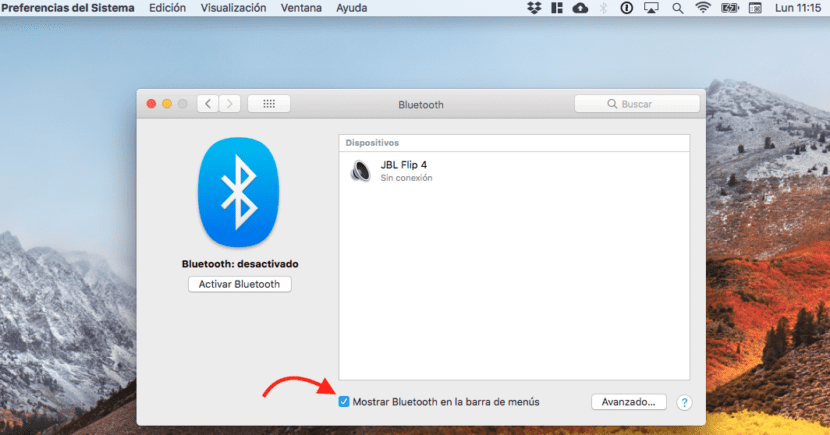
- Først, Bluetooth-symbolet skal vises i menylinjen. Hvis du ikke har det, å påkalle det du må utføre følgende trinn:
- Gå til Systempreferanser.
- Velg Bluetooth.
- I popup-vinduet klikker du på alternativet som vises nederst: Vis Bluetooth i menylinjen. Bluetooth-symbolet skal nå vises på oppgavelinjen.
- Da må du påkalle skjult Bluetooth-meny. Når du trykker på Shift og Option (alt), velger du Bluetooth-symbolet fra menylinjen.
- Slipp tastene, så ser du den skjulte menyen.
- Få tilgang til alternativet Debug.
- Velg alternativ Tilbakestill Bluetooth-modulen.
- Endelig, start Mac-en på nytt.
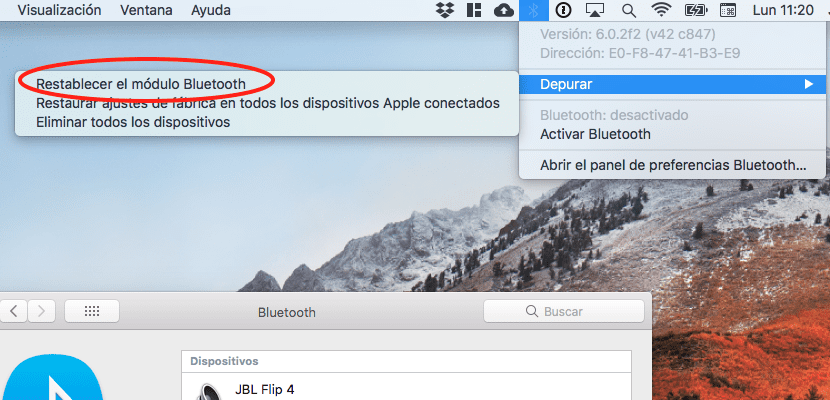
Når omstart, burde alle kommunikasjonsproblemer mellom enhetene være løst.
Feilsøkingsmenyen har to alternativer som vi nå vil kommentere: Tilbakestill til fabrikkinnstillingene på alle tilkoblede Apple-enheter. I dette tilfellet må du gjenopprette alt Apple-tilbehør til fabrikkinnstillinger. Det er et interessant alternativ hvis du har gjort de forrige trinnene uten hell.
Endelig, Slett alle enhetene, Det er nyttig når vi vil koble fra alle enhetene på grunn av tilkoblingsproblemer eller koble dem til en annen nærliggende Mac og unngå forstyrrelser.
Tastaturet fungerer ikke for meg hvis musen. Hvordan får jeg tilgang til feilsøkingsmenyen hvis jeg ikke kan skrive (alt-alternativ) ved siden av (Mai)?
Og hvis Bluetooth-alternativet forsvant fra preferansepanelet ????
Imacen min deaktiverer plutselig Bluetooth og i flere øyeblikk om dagen ... vet du hvorfor det skjer?
Bluetooth ikke tilgjengelig dukket opp for meg, men det viser meg ikke feilsøkingsalternativet med snarveien. Er det en annen måte?
God ettermiddag venn, ga de deg informasjon om løsningen på dette problemet? det skjer med meg også.
Hei, det står Bluetooth IKKE TILGJENGELIG, men det viser meg ikke feilsøkingsalternativet, er det en annen måte? Takk skal du ha